概要
現在、SSD の高性能化がトレンドになっており、多くのユーザーが HDD を SSD に交換してスムーズな転送と動作速度を体験したいと考えています。次に、HDD を CFD SSD にクローンできるいくつかのクローン ソフトを推奨します。

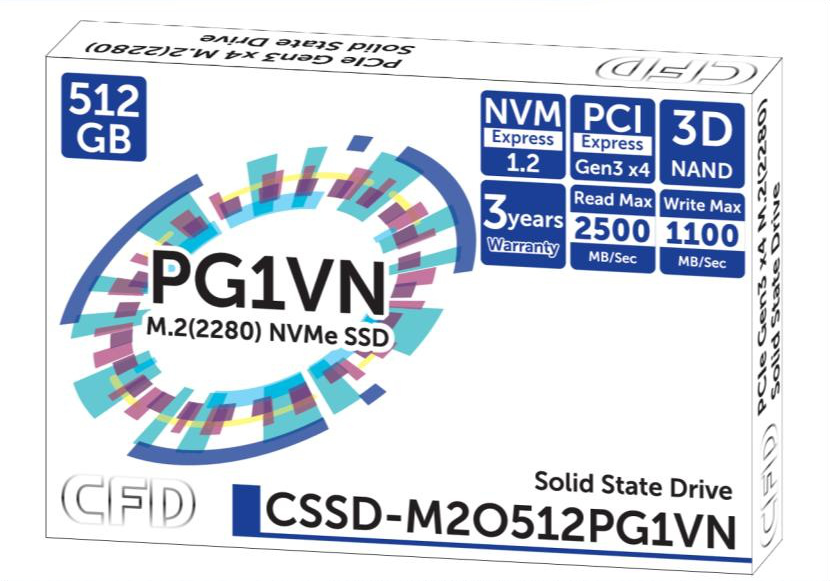

自動4Kアライメント システムをSSDに移行すると、4Kアライメントが自動的に実行され、SSDのパフォーマンスを向上させる。
GPTとMBR対応 システムを移行する時、自動的にSSDに適切なパーティション方式にする。
NTFSとFAT32対応 さまざまなファイルシステム対応。
速度が速い 先進的なアルゴリズムを利用し、最大3000MB /分の速度を達する。
多機能 システム移行、バックアップ、HDDクローン、クリーンアップ等の機能ある。
自動4Kアライメント SSDのパフォーマンスを向上させる。
GPTとMBR対応 自動的にSSDに適切なパーティション方式...
NTFSとFAT32対応 さまざまなファイルシステム対応。
- ディスクのクローン:選択したディスクとまったく同じようにコピーを作成します。ドラッグしてパーティションサイズを調整できます。システムディスクのクローンを作成して、変換後そのまま起動できます。
- パーティションのクローン:選択したパーティションとまったく同じコピーを作成します。
- システム移行:システムを別のディスクに移行できます。
 ステップ 2: クローン元とうローン先を選択します。パーティションのサイズをドラッグして調整できます。「ターゲットディスクをブート可能にする」にチェックを入れます。「詳細を表示」をクリックして、「不良セクタを無視する」にチェックを入れます。「クローン」ボタンをクリックします。
ステップ 2: クローン元とうローン先を選択します。パーティションのサイズをドラッグして調整できます。「ターゲットディスクをブート可能にする」にチェックを入れます。「詳細を表示」をクリックして、「不良セクタを無視する」にチェックを入れます。「クローン」ボタンをクリックします。
- ソフトウェアのインターフェースはシンプルかつ明確で、理解しやすく、操作も簡単です。
- さまざまなバックアップおよび復元機能を自由に選択できます。
- システムは、元のシステム データを保持したまま、新しいハード ドライブに直接移行できます。
- 毎日/毎週/毎月の自動バックアップ計画を立てることができます。
- 差分バックアップや増分バックアップなどの複数のバックアップ モードをサポートします。
- ハードディスク/パーティションのクローン作成機能付き
欠点:Windows システムのみがサポートされています。
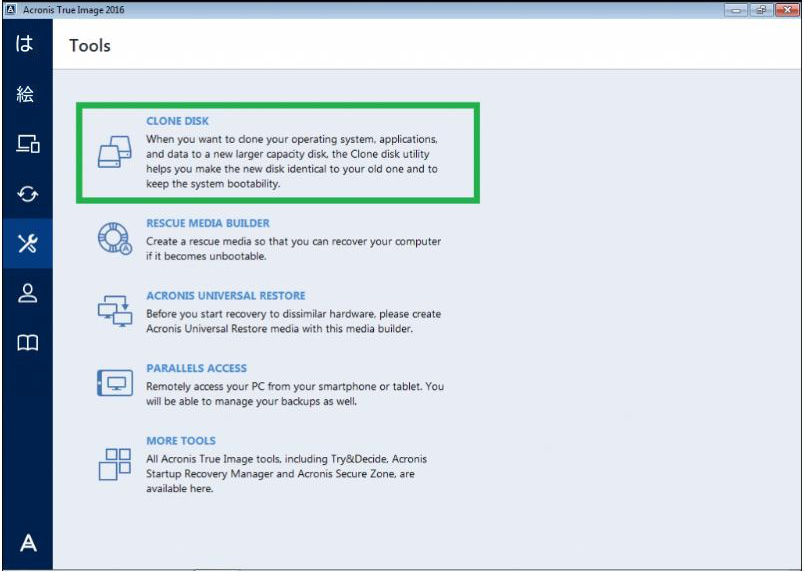
- WindowsとMacのデュアルシステムをサポートします。
- 操作が簡単で、簡潔なインターフェイス。
欠点:無料版では機能が少なく、有料版ではより多くの機能を体験できます。
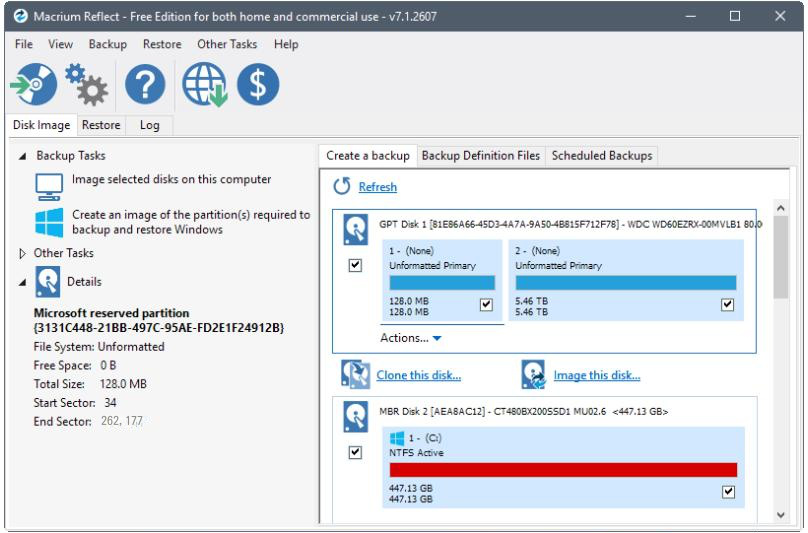
- Windows 10/8.1/8/7/Vista/XPなどの複数のシステムに適しています。
- ディスクイメージの作成、バックアップ、クローン作成などの機能があります。
- バックアップ機能付き。
欠点:操作が難しく、初心者には向きません。
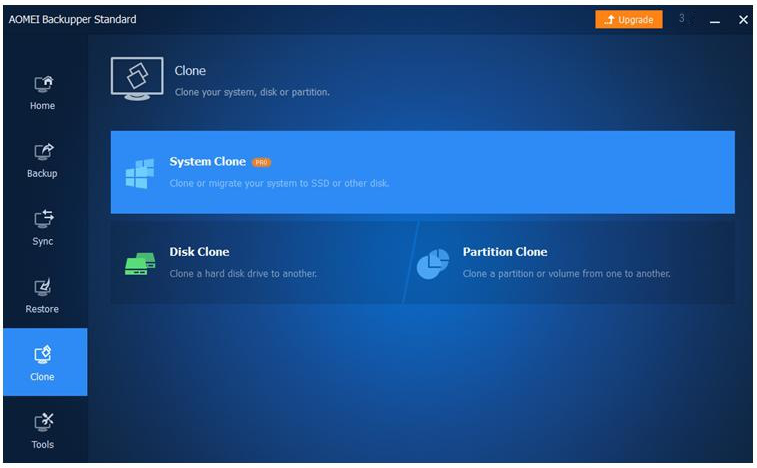
欠点:バックアップには時間がかかります。
関連記事 :
外付けHDDに Windows 10 をインストールする方法
2023-09-15
Yuki : 外付けHDDに Windows 10 をインストールすると、独自のオペレーティング システムをよりポータブルに使用できるため、頻...
gpedit.msc が見つからないエラーの原因と対処法3つ
2023-11-21
Ayu : 「gpedit.msc が見つかりません」というエラーの原因は何でしょうか?この記事では、この問題の原因と解決方法を紹介します。
0xC004F074エラーの解決策!データを失わずに簡単に対処!
2023-09-12
Satoshi : Windows システムのアクティブ化中にエラー0xC004F074が表示されたことがあります。この記事では、その原因と解決策を...
Windows・Mac・Linux等でHDDをフォーマットする方法
2024-04-01
Yuki : HDDのデータを完全に消去したい場合、HDDを再フォーマットして初期化することがあります。HDD を増設する場合、HDDをフォー...




